用Word打造自己的方便个性主页
我使用的是Word2003!
①首先打开word2003,然后在左下方将视图设置为“Web 版式视图”;
用Word打造自己的方便个性主页 - Web 版式视图
②然后在常用工具栏中的“插入表格”中拖一个3 x 3的表格出来;
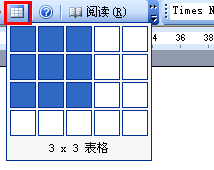
用Word打造自己的方便个性主页 - 插入3 x 3的表格
③将表格拖动设置到全屏幕大小;
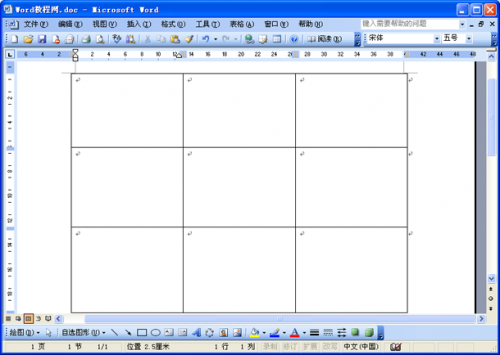
用Word打造自己的方便个性主页
④在最中间的表格中再插入一个表格;
用Word打造自己的方便个性主页 - 再次插入表格
⑤在中间的小表格里面填写自己常用的网站名称,然后将其选定,单击右键,在弹出菜单中选择“超链接”;
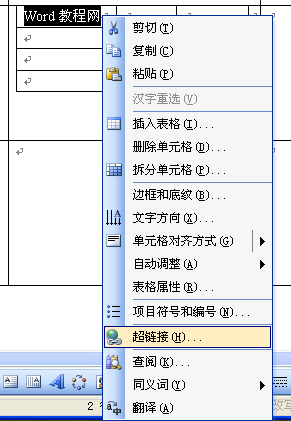
用Word打造自己的方便个性主页 - 选种“超链接”
⑥在弹出的“插入超链接”的“地址”中输入网站的地址,如图,我输入http://www.wordjc.com/ ;
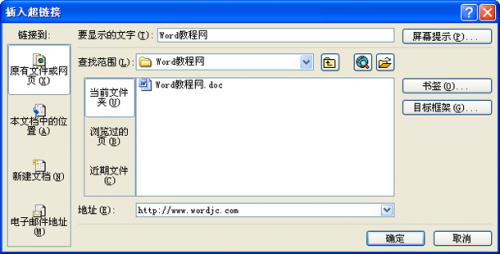
用Word打造自己的方便个性主页 - 插入超链接
⑦输入完网址后,单击“目标框架”按钮,在弹出的“设置目标框架”对话框中选择“新窗口”;
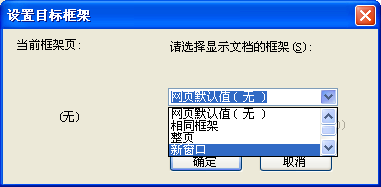
用Word打造自己的方便个性主页 - 选择“新窗口”
⑧然后将“设置为所有超链接的默认值”的勾大上,确定,确定;
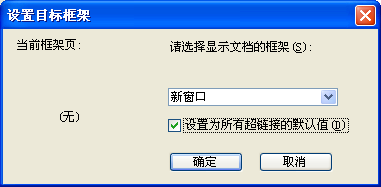
用Word打造自己的方便个性主页 - 在“设置为所有超链接的默认值”前面打勾
⑨将两个表格依次选种,点击右键选“表格属性”–>边框和底纹,然后将颜色设置为“白色”;
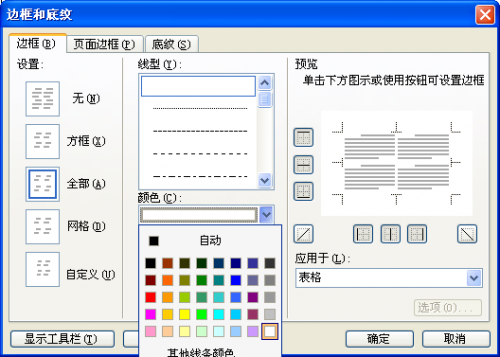
用Word打造自己的方便个性主页 - 边框设为白色
⑨最后将文档另存为“htm或者html”网页格式即可完成。
这样一个个性主页就已经全部完成了。简单明了,方便快捷。以后上网就不需要输入那些常用的网址了。
用Word打造自己的方便个性主页 - 最终效果展示
方法就已经教给大家了,大家一定要灵活运用。比如:美观方面,排版方面,字体方面,表格方面,还可以插几张好看的图片等等,这些都可以随着自己的想象来设置。
您可能感兴趣的文章
- 08-11Office365和Office2021有何区别?Office365和2021的区别介绍
- 08-11office365和2016区别哪个好?office365和2016区别详细介绍
- 08-11怎么看office是永久还是试用?office激活状态查看方法教学
- 08-11Office产品密钥在哪里查找?买电脑送的office激活码查看方法
- 08-11Office要如何去卸载?卸载Office最干净的方法
- 08-11Office打开不显示内容怎么办?Office打开文件不显示解决教程
- 08-11Office365和Office2021有何区别?Office365和Office2021区别介绍
- 08-11Office怎么安装到d盘?Office默认安装在c盘怎么改到d盘
- 08-11Office怎么安装?电脑如何下载office办公软件安装教程
- 08-11Office怎么激活?四种方法免费永久激活Office


阅读排行
- 1Office365和Office2021有何区别?Office365和2021的区别介绍
- 2office365和2016区别哪个好?office365和2016区别详细介绍
- 3怎么看office是永久还是试用?office激活状态查看方法教学
- 4Office产品密钥在哪里查找?买电脑送的office激活码查看方法
- 5Office要如何去卸载?卸载Office最干净的方法
- 6Office打开不显示内容怎么办?Office打开文件不显示解决教程
- 7Office365和Office2021有何区别?Office365和Office2021
- 8Office怎么安装到d盘?Office默认安装在c盘怎么改到d盘
- 9Office怎么安装?电脑如何下载office办公软件安装教程
- 10Office怎么激活?四种方法免费永久激活Office
推荐教程
- 07-012025最新office2010永久激活码免费分享,附office 2010激活工具
- 11-30正版office2021永久激活密钥
- 11-25怎么激活office2019最新版?office 2019激活秘钥+激活工具推荐
- 11-22office怎么免费永久激活 office产品密钥永久激活码
- 11-25office2010 产品密钥 永久密钥最新分享
- 11-30全新 Office 2013 激活密钥 Office 2013 激活工具推荐
- 11-22Office2016激活密钥专业增强版(神Key)Office2016永久激活密钥[202
- 07-01怎么免费获取2025最新office2016专业增强版永久激活密钥/序列号
- 11-25正版 office 产品密钥 office 密钥 office2019 永久激活
- 11-22office2020破解版(附永久密钥) 免费完整版






